win 10语言首选项不见了 win10语言栏不见了怎样恢复
更新时间:2024-10-05 17:41:43作者:yang
最近有用户反馈在Windows 10系统中出现了语言首选项不见的问题,导致无法轻松切换语言,同时有用户表示在Win10语言栏也不见了,给日常操作带来不便。针对这些问题,我们可以通过一些简单的操作来恢复语言首选项和语言栏,让您的系统恢复正常使用。接下来我们将介绍具体的解决方法,帮助您解决这些烦恼。
win 10语言首选项不见了方法一
1、返回设置界面,点击【时间和语言】。
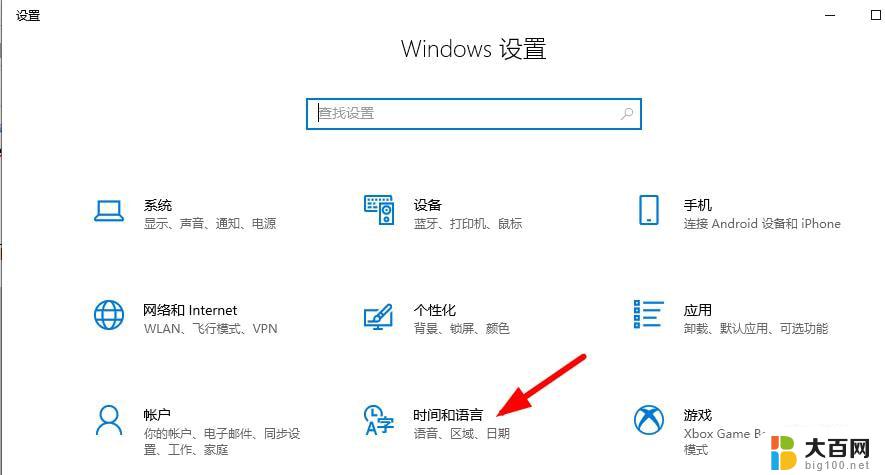
2、进入界面后,选择【区域和语言】,再点击【添加语言】。
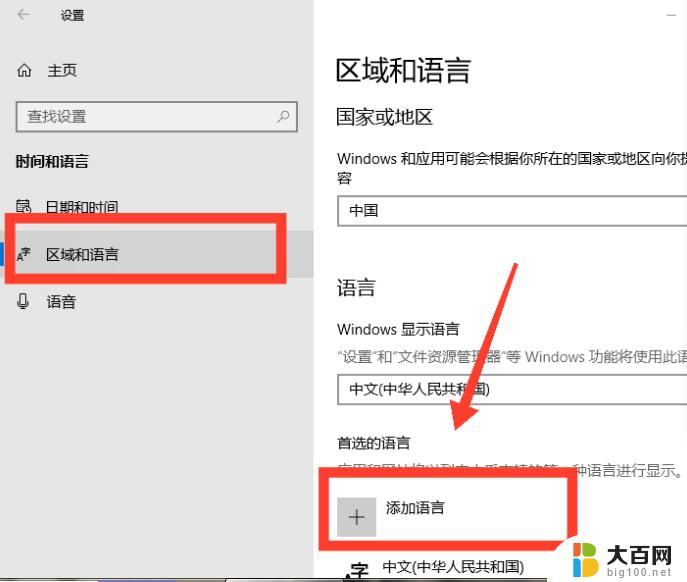
3、搜索并选择语言种类,点击【下一步】,安装使用即可。
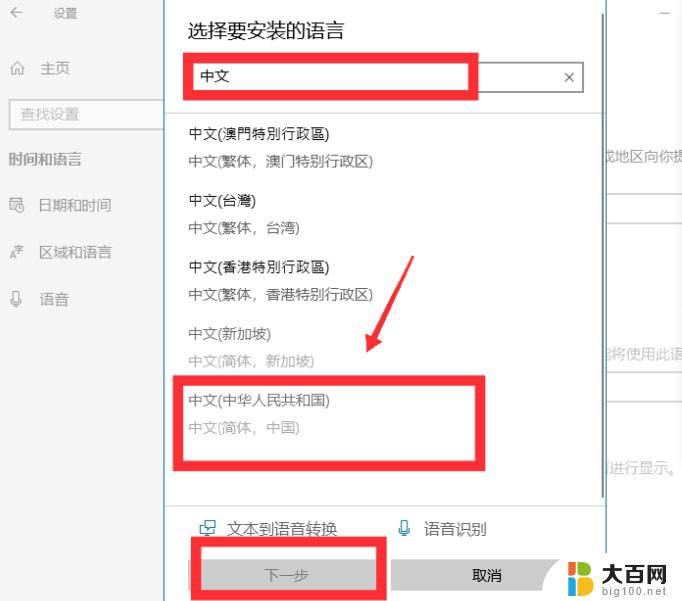
方法二
1、请打开“运行”,输入“ctfmon”,回车。
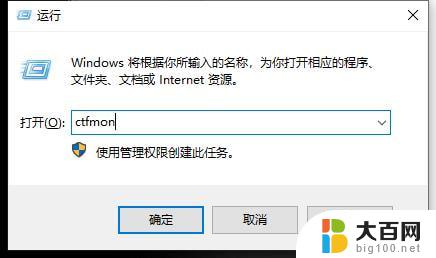
2、右键任务栏,在弹出的工具栏中把“语言栏”勾上。
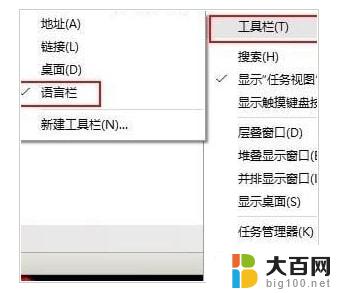
3、开机重启后,如果语言栏再次丢失或显示空白。请按以下操作,将语言栏加入开机启动中。打开运行,输入“regedit”,打开注册表。
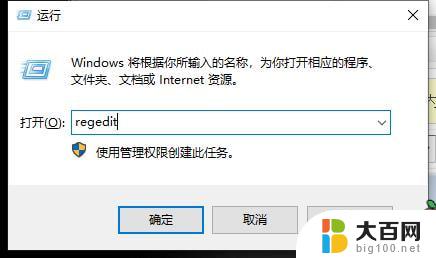
4、在注册表中找到如下位置HKEY_LOCAL_MACHINE\SOFTWARE\Microsoft\Windows\CurrentVersion\Run,右键“Run”新建一个字符串类型的键值。
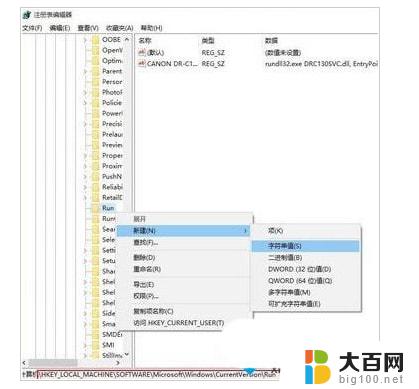
5、右键新建的键值,选择“修改”,将数值名称改为ctfmon.exe,数值数据改为C:\windows\system32\ctfmon.exe (直接不能修改名字的,可以先点击重命名。改好名字,再点击修改,修改数值数据)。
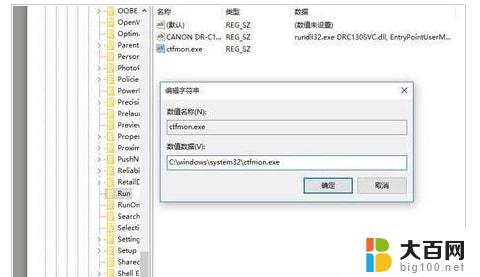
以上就是win 10语言首选项不见了的全部内容,还有不懂得用户就可以根据小编的方法来操作吧,希望能够帮助到大家。
win 10语言首选项不见了 win10语言栏不见了怎样恢复相关教程
- 删除语言栏输入法 win10 删除语言栏输入法步骤
- 如何恢复任务栏图标 Win10任务栏图标不见了怎么恢复
- win10无法更改语言 win10 专业版显示语言无法更改怎么办
- win10切换语言快捷键 win10语言切换快捷键设置方法
- win10任务栏通知区域不见了 win10任务栏右下角通知区域不见了怎么办
- 怎样显示任务栏图标 为什么Win10任务栏的图标不见了
- 电脑没有此电脑图标 win10此电脑图标不见了怎么恢复
- 电脑系统语言怎么改成英文 win10系统语言设置为英文步骤
- 电脑下面开始栏不见了 Win10系统开始菜单不见了如何处理
- win10图片密码不见了怎么办 win10登录界面没有图片密码选项的原因
- win10系统消息提示音怎么关闭 薄语消息提示音关闭方法
- win10怎么看是不是安全模式 win10开机如何进入安全模式
- win10命令行修改ip地址 win10怎么设置局域网IP地址
- win10 局域网 闪退 浏览器闪退频繁怎么解决
- 电脑设置 提升网速 win10 如何调整笔记本电脑的网络设置以提高网速
- 怎么看win10系统是32位还是64位 如何检测Win10系统是32位还是64位
win10系统教程推荐
- 1 电脑设置 提升网速 win10 如何调整笔记本电脑的网络设置以提高网速
- 2 电脑屏幕调暗win10 电脑屏幕调亮调暗设置
- 3 window10怎么一键关机 笔记本怎么使用快捷键关机
- 4 win10笔记本怎么进去安全模式 win10开机进入安全模式步骤
- 5 win10系统怎么调竖屏 电脑屏幕怎么翻转
- 6 win10完全关闭安全中心卸载 win10安全中心卸载教程详解
- 7 win10电脑怎么查看磁盘容量 win10查看硬盘容量的快捷方法
- 8 怎么打开win10的更新 win10自动更新开启教程
- 9 win10怎么关闭桌面保护 电脑屏幕保护关闭指南
- 10 电脑怎么更新回win10 电脑升级win10教程